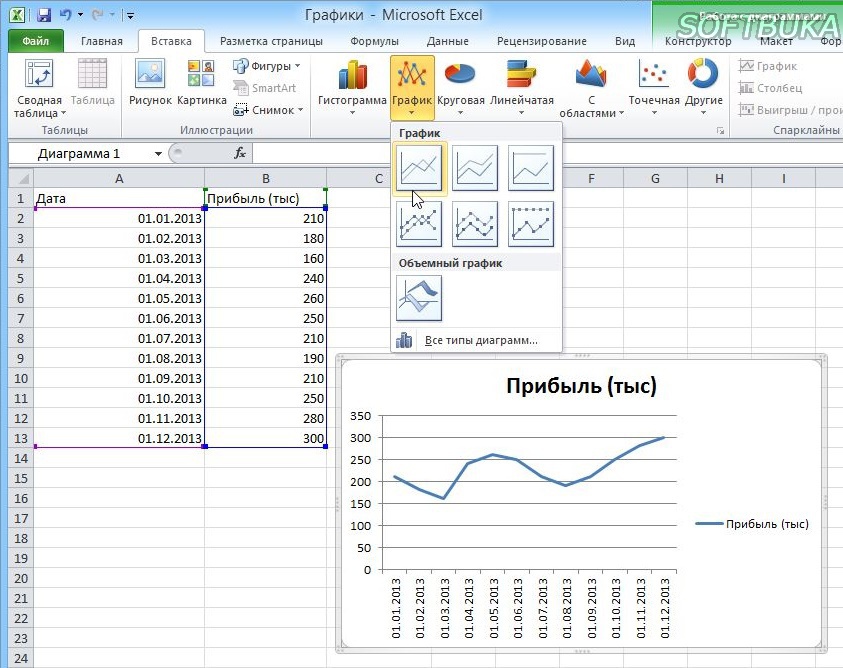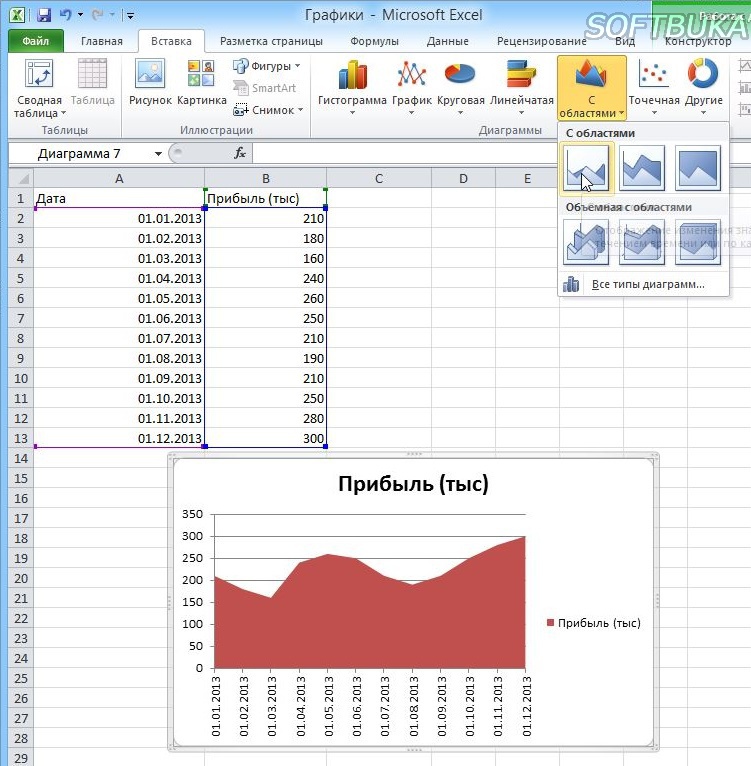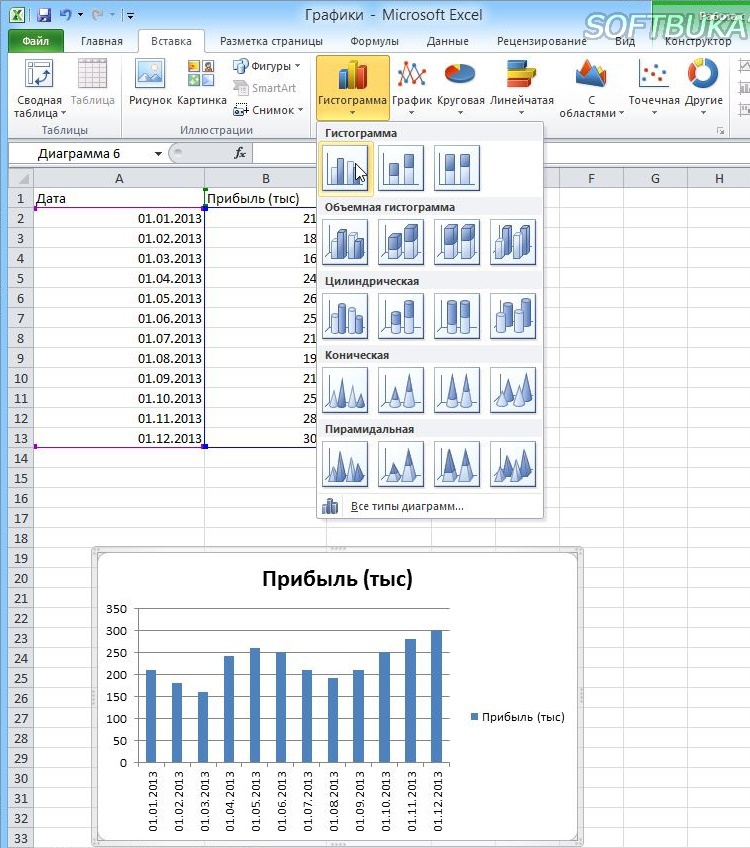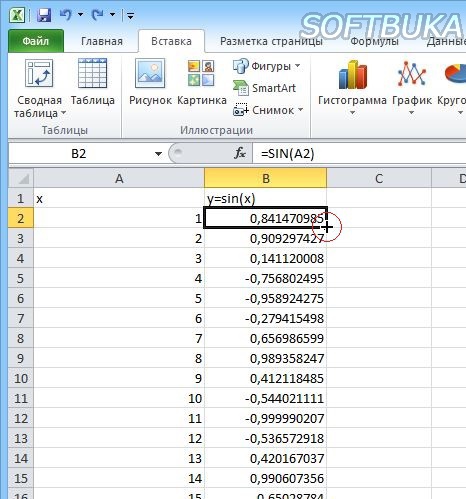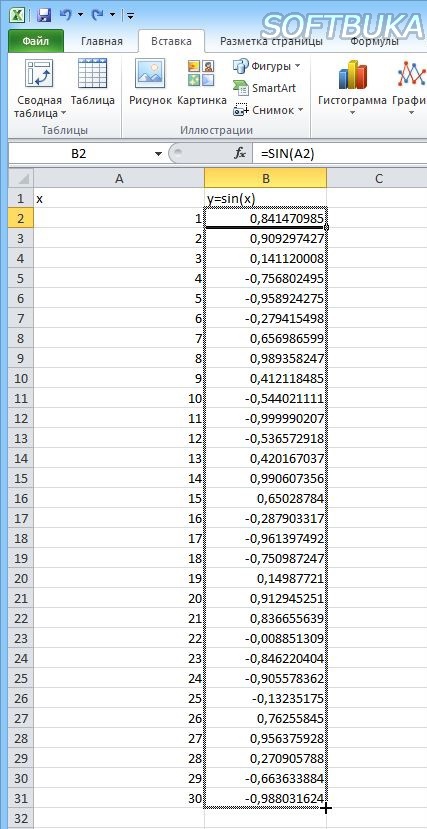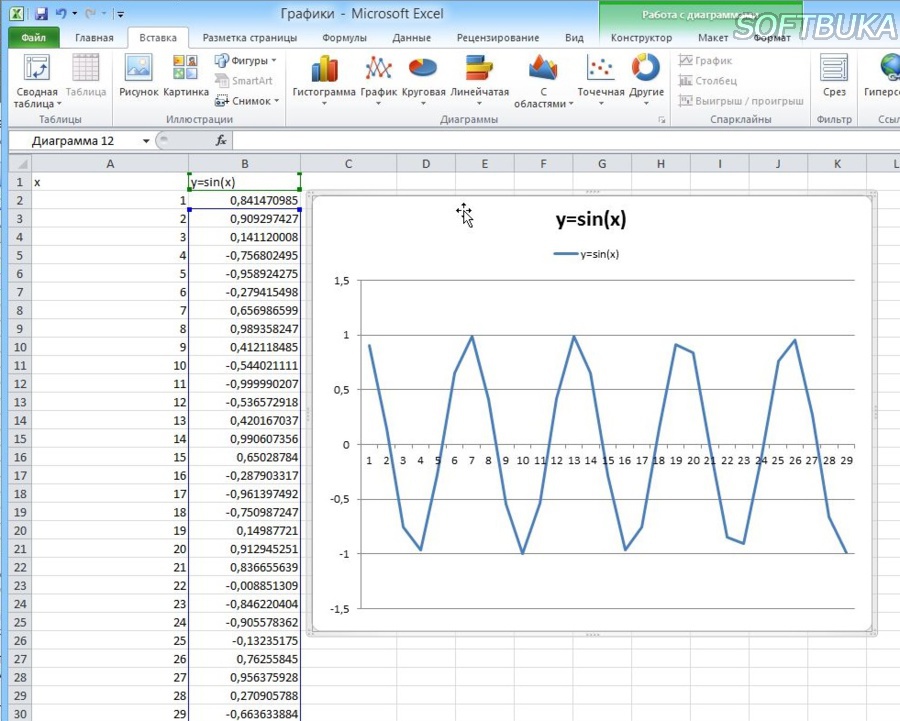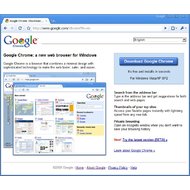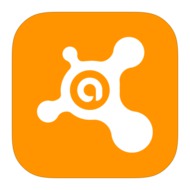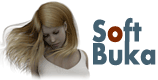|
|||||||||||
|
|
|||||||||||
Как сделать график (диаграмму) в Excel?
В этой статье мы рассмотрим два варианта построения графиков: из свободно заданных значений и из точек, высчитываемых по определенной функции. Начнем с первого варианта.
Есть мнение о статье <Как сделать график (диаграмму) в Excel?>?Вы можете обсудить материал на нашем форуме и в комментариях к статье |
|||||||||||
|
|||||||||||